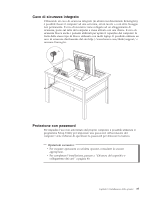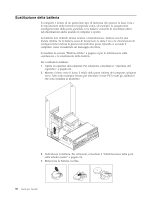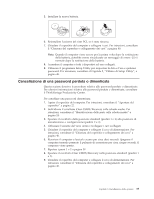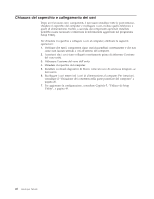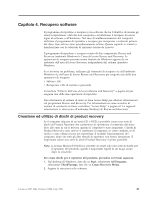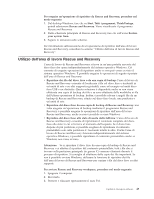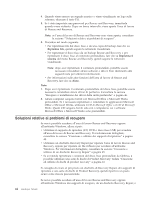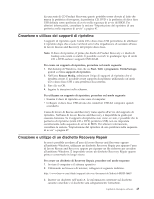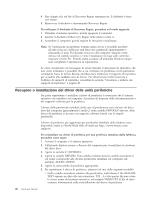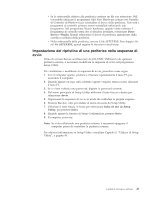Lenovo ThinkCentre M55 (Italian) User guide - Page 58
Backup, recupero
 |
View all Lenovo ThinkCentre M55 manuals
Add to My Manuals
Save this manual to your list of manuals |
Page 58 highlights
Per utilizzare i dischi per il ripristino del prodotto, procedere nel modo seguente: Attenzione: Quando si ripristina il contenuto preinstallato dai dischi creati con Product Recovery, tutti i file che si trovano sul disco fisso verranno eliminati e sostituiti con il contenuto preinstallato. Durante la procedura di ripristino, viene data la possibilità di salvare uno o più file che si trovano sul disco fisso su altri supporti prima che siano rimossi i dati. 1. Inserire il disco di Rescue and Recovery nell'unità CD o DVD. 2. Riavviare il computer. 3. Dopo un breve intervallo di tempo, viene aperta l'area di lavoro di Rescue and Recovery. Nota: se l'area di lavoro di Rescue and Recovery non viene aperto, è possibile che la periferica di avvio (unità CD o DVD) non sia impostata correttamente nella sequenza di avvio di BIOS. Per ulteriori informazioni, consultare la sezione "Impostazione del ripristino di una periferica nella sequenza di avvio" a pagina 47. 4. Nel menu di Rescue and Recovery, fare clic su Ripristina il sistema. 5. Seguire le istruzioni visualizzate. Inserire il disco di Product Recovery appropriato, quando viene richiesto. Nota: dopo aver ripristinato il contenuto preinstallato, potrebbe essere necessario reinstallare alcuni software o driver. Per informazioni dettagliate, consultare la sezione "Utilizzo dell'area di lavoro Rescue and Recovery" a pagina 43. Backup e recupero Il programma Rescue and Recovery consente di effettuare una copia di backup del contenuto completo del disco fisso, compresi i file di dati, il sistema operativo, le applicazioni e le impostazioni personali. È possibile designare la posizione in cui vengono memorizzate le copie di backup di Rescue and Recovery: v In un'area protetta del disco fisso v Su un'unità disco fisso secondaria installata sul computer v Su un'unità disco fisso USB collegata esternamente v In un'unità di rete v Su CD o DVD registrabili (per questa opzione sono richiesti CD o DVD registrabili) Una volta effettuata la copia di backup del disco fisso, è possibile ripristinare il contenuto completo del disco fisso, ripristinare solo i file selezionati o ripristinare solo le applicazioni e il sistema operativo Windows. Per eseguire un'operazione di ripristino da Rescue and Recovery, procedere nel modo seguente: 1. Dal desktop Windows, fare clic su Start, Tutti i programmi, ThinkVantage, quindi selezionare Rescue and Recovery. Viene visualizzato il programma Rescue and Recovery. 2. Dalla schermata principale di Rescue and Recovery, fare clic su Backup your hard drive per selezionare le opzioni per l'operazione di backup. 3. Seguire le istruzioni sullo schermo. 42 Guida per l'utente